 PopSub(视频字幕制作工具)v0.77官方版PopSub(视频字幕制作工具)v0.77官方版官方下载
PopSub(视频字幕制作工具)v0.77官方版PopSub(视频字幕制作工具)v0.77官方版官方下载
 火牛智能剪辑v4.0.0.0官方版
火牛智能剪辑v4.0.0.0官方版 来画视频官方版v1.0.0.3
来画视频官方版v1.0.0.3 DigitalVision Phoenix(凤凰老电
DigitalVision Phoenix(凤凰老电 Free Any Blu-ray Player(蓝光视
Free Any Blu-ray Player(蓝光视 Immersive Player Prov2.1.1
Immersive Player Prov2.1.1 TotalCode Studio(视频音频编码
TotalCode Studio(视频音频编码 Tipard Screen Capture(屏幕录制
Tipard Screen Capture(屏幕录制PopSub(视频字幕制作工具)是一款非常专业高效的视频字幕制作软件。PopSub(视频字幕制作工具)可以制作字幕时间线,辅助翻译,并与视频同步编辑。这个软件还有一些特效制作功能。软件界面简洁美观,操作简单,易学易用。
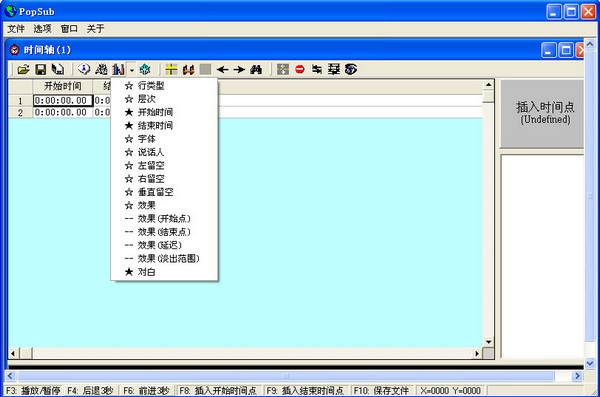
【软件介绍】Popsub被广大用户认为是最好的字幕编辑软件,可以保存为常用的字幕格式,与视频同步编辑。是漫游字幕组的Kutinasi开发的字幕时间轴制作和辅助翻译软件,具有一些特效制作功能。它功能强大,易于使用。目前常见的版本有0.74稳定版和0.75测试版,最新的版本是0.77。
【功能介绍】【播放avi文件】。
1)主菜单/文件/打开动画或将动画文件直接从资源管理器拖动到主窗口。
【AVI档慢速播放,向后和向前】。
1)慢速播放:播放器窗口工具栏/播放速度滚动条。
2)默认快捷键:暂停F3、后退F4、前进F6。
[翻译]
1)主菜单/文件/新翻译或者直接将翻译文件从资源管理器拖到主窗口。
[记录时间线]
1)主菜单/文件/打开动画。
2)从主菜单/文件/打开时间线中,选择翻译文件(。txt)
3)点击播放屏幕开始播放动画。
4)选择时间轴窗口的输入网格。
5)使用F8、F9、输入或插入时间点按钮(区别见功能说明部分。如果回车键无效,请修改选项菜单的快捷键设置)。
6)在时间轴窗口中按保存按钮保存时间轴,注意选择时间轴ass格式,更改文件名避免覆盖源文件。
【用法】1。打开动画文件(。avi)。
2.打开翻译窗口,输入翻译文本。
3.保存翻译文件(。txt)。
4.打开时间线,选择3个保存的翻译文件。
5.播放动画时按快捷键(F8、F9、回车)插入时间点。
6.保存时间轴文件,指定ass格式,并选择与动画同名的文件名(*。屁股)。
[更新日志] 1。重点仍然是安全问题。
在“设置”窗口中,添加了一个选项,用于在自动保存/自动保存操作(yyyy-mm-DD-hh-mi-ss)中保存时间线窗口的操作。日志。如果程序异常结束,可以在打开时间轴时选择此日志文件,可以恢复之前的工作,但不能恢复字体设置。所以如果不选择自动保存,至少应该选择这个选项以防万一。至于翻译窗口,应该选择自动保存,反正也不是很费时间。
在时间轴窗口中,如果回车键没有被定义为各种快捷键,则按回车键进入下一行。如果设置了此选项,您实际上可以在时间线窗口中进行翻译。不知道效果如何。
[13]一些无用的功能:
您可以显示所有无对话时间段,即位于“检查时间线”按钮右侧的按钮(单击列标题进行排序)。
您可以在回放窗口中指定循环回放时间。
_ _ _ _ _ _ _ _ _ _ _ _ _ _ _ _ _ _ _ _ _ _ _ _ _ _ _ _ _ _ _ _ _ _ _顺便说一下:
在时间轴的搜索和替换功能中,可以预定义要替换和删除的字符。
(1)在popsub目录下的Replace.lst中,输入ReplaceReplace前的单词/Replace前的单词,然后可以通过搜索替换窗口选择该文件中定义的替换项目。
在pop子目录下的Delete.lst中输入Delete Inside/word1/word2,或Delete Before/word3,或Delete After/word4,即可在搜索替换窗口中选择该文件中定义的已删除项,分别表示删除word1和word2之间的单词、word3之前的单词和word4之后的单词。
如果在以上两个文件的每一行的开头都加*的话,说明默认需要更改;否则,您需要在搜索和替换窗口中选择自己。另外,如果要表达“/”,只需照常使用“//”替换或删除范围即可:如果在时间轴窗口中选择了多行,则范围为所选行的对话;如果在时间线窗口中没有选择多行,范围就是所有对话。